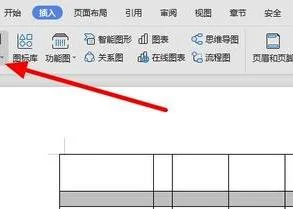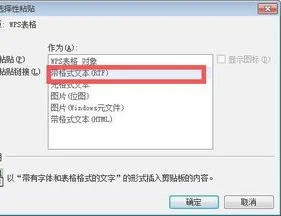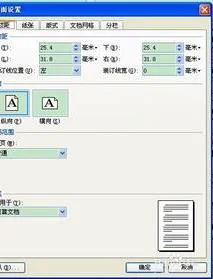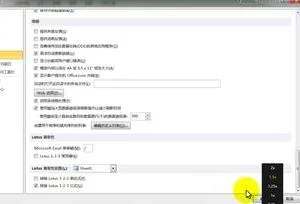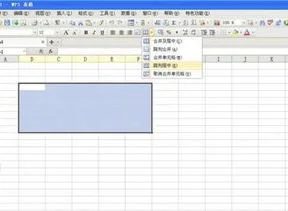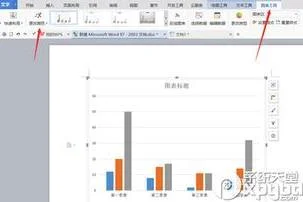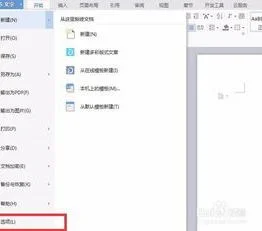1.wps怎么设置只能看不能修改和复制
简单点,可以设置文档保护。在工具栏找到审阅这一选项,勾选文档保护。还可以设置密码。
设置wps文档权限:
第一步、首先用WPS2012打开需要处理的文档。
第二步、然后单击左上角的“WPS选项”,在下拉菜单中选择“输出为PDF格式…”,就会打开 “输出Adobe PDF文件”窗口,如果直接按“确定”的话就生成了同名的PDF文件。
第三步、还没有对文档的权限进行设置,在此点击“高级”按钮,打开新的对话框。
第四步、其中“输出选项”可以按默认值设置不做改动,关键是下面的“权限设置”,首先勾选“权限设置(使以下权限设置生效)”的复选框。
第五步、然后设定权限设置的密码(此步必须要操作,否则其他人也能轻易的修改权限了),完成后可以根据具体的共享要求设置了。
第六步、如指定对象才能查看的,可以在“文件打开密码”中设置密码(注意文件打开密码和权限设置密码不能相同,否则权限设置就形同虚设了)。
第七步、如果只能查看不能修改的就清空其中的“允许更改”复选框;对于只能看但不允许复制文档内容的就清空“允许复制”复选框。
2.如何设置wps不为默认打开方式
1,将鼠标移到WPS打开的文件,如Word文件上,单击鼠标右键,在弹出的快捷菜单中选择“打开方式—选择程序…”。
2,在弹出的“打开方式”对话框“程序”中找到不是WPS的其他程序,如“Microsoft office word”,选中它,然后在下面的“始终使用选择的程序打开这种文件”前打上勾,点击“确定”按钮。
3,此时再双击该文件,文件就以WORD打开。其他操作方式也如上面方法处理即可。
3.WPS如何打开文件时不要出现文档锁定提示
出现这个提示,说明有其他程序正在占用该文档。
1、先确认下是否之前已经打开了这个文档
2、再确认下该文档是否处于被传输状态
如果都不是话,说明用户权限不够,需要设置文档权限。步骤如下:
1、进入我的电脑
2、在文档所在磁盘上右键选择【属性】菜单;
3、在弹出窗口中选择“安全”子菜单;
4、在‘组/用户名’选项框中选中你的用户名,点击该选项框右下角的“编辑”按钮后,弹出【权限设置对话框】;
5、在‘组/用户名’选项框中选中你的用户名,然后在下面‘XX的权限’对话框中勾选允许“完全控制”,然后确定。
系统就会自动检测并更新权限。这时候就不会出现文档被锁定的提示了。